Win10系统如何更改国家区域设置
我们在使用Windows10系统电脑过程中,经常会碰到需要更改国家区域设置的情况。那么,这该如何操作呢?对于电脑新手来说,这会是个不小的难题。下面,系统城小编就给大家分享下Win10系统更改国家区域设置的具体方法。
推荐:win10正式版32位简体中文版下载
步骤如下:
1、在开始菜单点击“设置”;
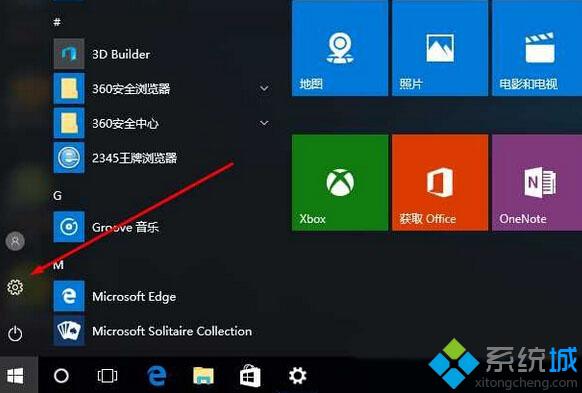
2、打开设置后,我们选择时间和语言;
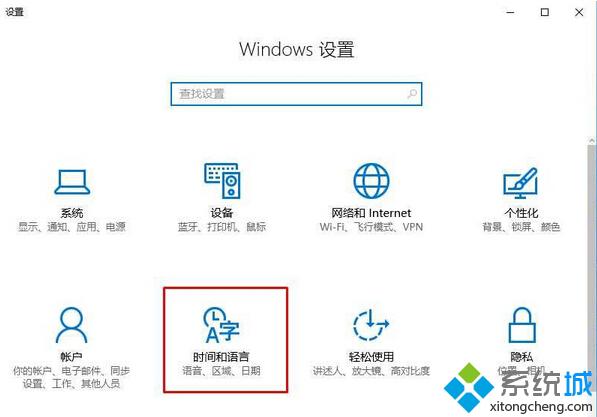
3、然后再选择“区域和语言”,这时就可以在右侧设置第区域了,更换一下国家就可以了!
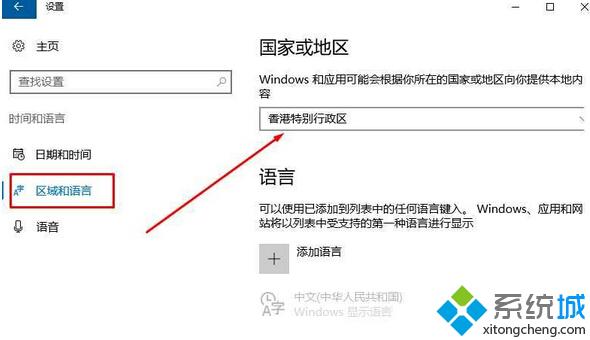
以上就是系统城小编为大家介绍的Win10系统更改国家区域设置的具体方法了。需要提醒大家的是,更改系统区域设置也会影响应用商店的区域设置哦。
相关教程:xp更改系统区域设置开机提示系统设置更改我告诉你msdn版权声明:以上内容作者已申请原创保护,未经允许不得转载,侵权必究!授权事宜、对本内容有异议或投诉,敬请联系网站管理员,我们将尽快回复您,谢谢合作!










